时间:2019-02-25 14:15来源: 本站整理
win8系统有很多人都喜欢使用,我们操作的过程中常常会碰到win8系统打印服务无法启动的问题。如果遇到win8系统打印服务无法启动的问题该怎么办呢?很多电脑水平薄弱的网友不知道win8系统打印服务无法启动究竟该怎么解决?其实不难根据下面的操作步骤就可以解决问题1、首先,运行“services.msc”(不要引号,下同),找到“print spooler”,看启动类型是否为“自动”,如果不是“自动”,更改为“自动”。再看左边对print spooler的描述为“将文件加载到内存供稍后打印”,上面有“启动此服务”(“启动”二字为蓝色加下划线)字样,点击启动,windows会调用此项服务,如果这样就能成功启动;2、或许由于windows升级或者病毒入侵,往往关于此项的文件和注册表项已被修改(由于spoolsv.exe文件较少调用,常常被病毒文件利用拿来隐藏),现在最主要的工作是要手动修复print spooler服务文件和注册表。操作如下:就可以了。下面就有win8下载吧的小编就给朋友们介绍一下win8系统打印服务无法启动详细的操作步骤:

1、首先,运行“services.msc”(不要引号,下同),找到“print spooler”,看启动类型是否为“自动”,如果不是“自动”,更改为“自动”。再看左边对print spooler的描述为“将文件加载到内存供稍后打印”,上面有“启动此服务”(“启动”二字为蓝色加下划线)字样,点击启动,windows会调用此项服务,如果这样就能成功启动;
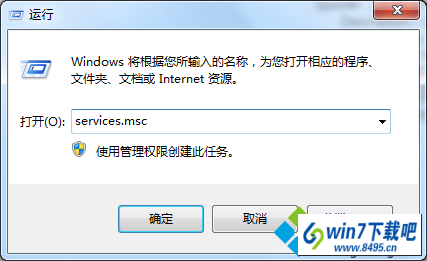
2、或许由于windows升级或者病毒入侵,往往关于此项的文件和注册表项已被修改(由于spoolsv.exe文件较少调用,常常被病毒文件利用拿来隐藏),现在最主要的工作是要手动修复print spooler服务文件和注册表。操作如下:
3、运行“regedit”,进入注册表编辑器,找到:计算机 → HKEY_LoCAL_MACHinE → sYsTEM → CurrentControlset → services → spooler ,查看以下三项(一般此三项易被修改):description;displayname ;imagepath。windows7系统下的正确数据应为:
description:@%systemroot%\system32\spoolsv.exe,-2
displayname:@%systemroot%\system32\spoolsv.exe,-1
imagepath:%systemRoot%\system32\spoolsv.exe
4、此外,查看系统盘(如C盘)下目录:C:\windows\system32\的spoolsv.exe文件,前面说过,此文件易被掉包,windows7下此文件大小应为309KB(注意:windows7下此文件与windowsxp下此文件虽名字相同,但是内容不同)。如果此文件正确再好不过,如果不对或者没有,就到其他windows7系统下的电脑相同目录复制此文件。(由于网络不便,博主在此不提供此文件,相信也很容易找到)
5、需修改部分已作修改,重新运行“services.msc”,照前面所讲启动print spooler服务即可。

关于win8打印服务无法启动的修复方法分享到这里了,遇到一样故障问题,不妨参考教程来解决吧。
本站发布的win10家庭版系统与电脑软件仅为个人学习测试使用,请在下载后24小时内删除,不得用于任何商业用途,否则后果自负,请支持购买微软正版软件!
如侵犯到您的权益,请及时通知我们,我们会及时处理。Copyright @ 2024 win10家庭版 xp6000.com